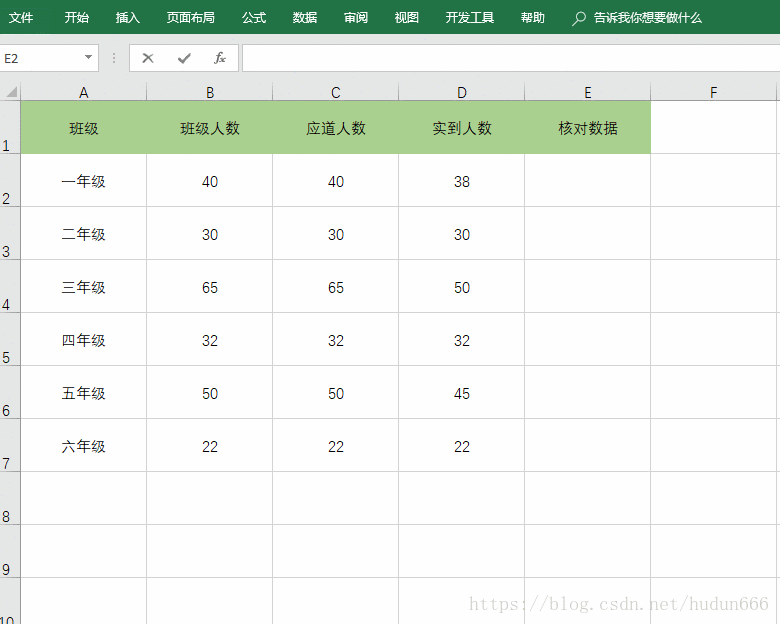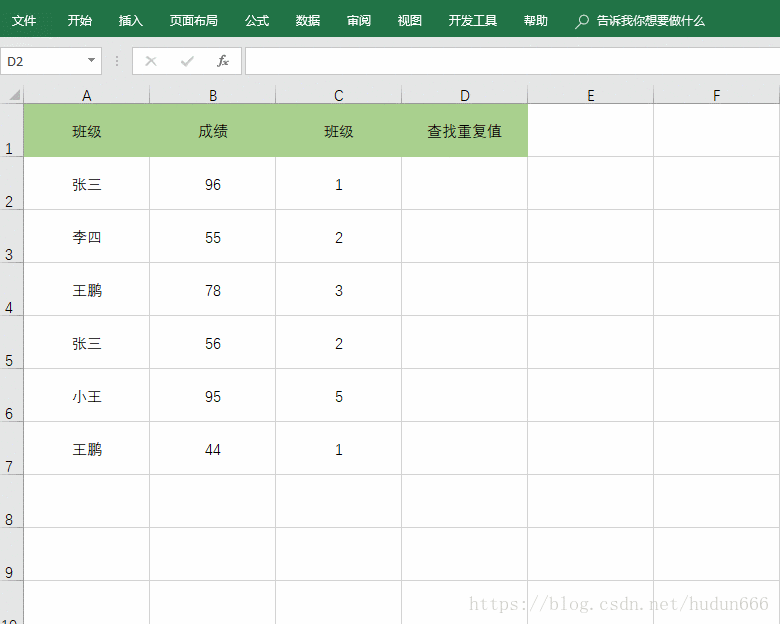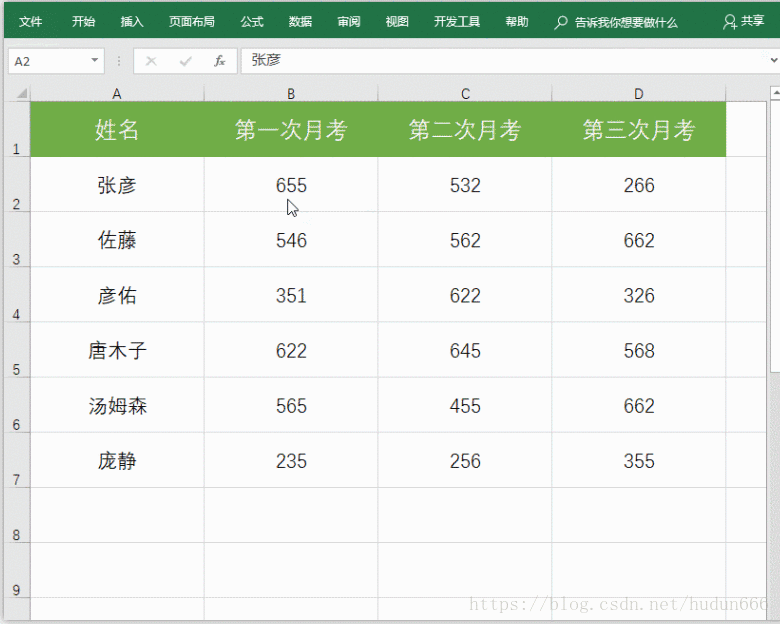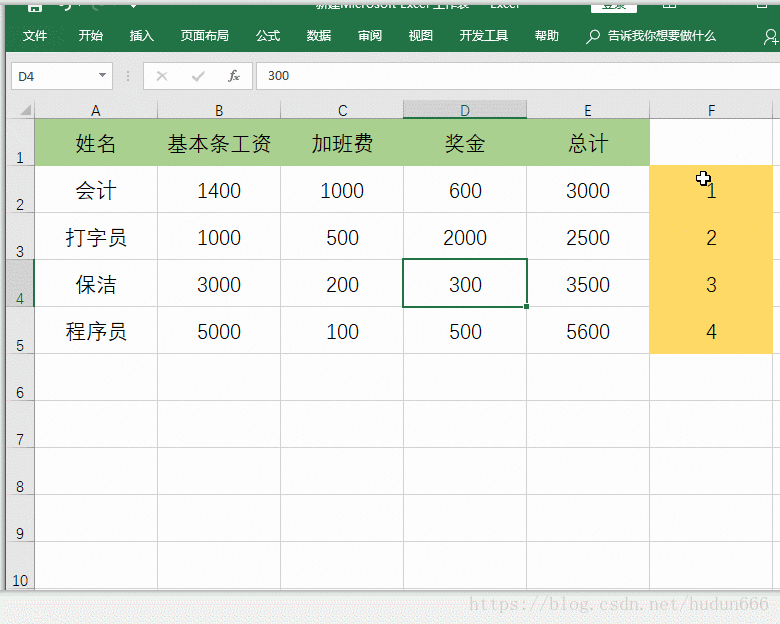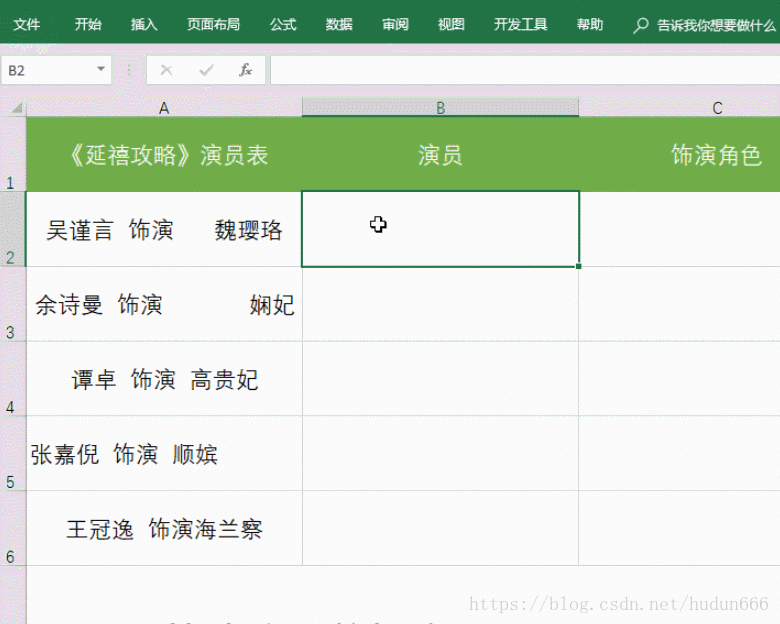在办公中,Excel的操作技巧是不可缺少的,有的人掌握的多却不一定用的好,而有的人虽然虽然掌握的不多,但确是都用的是都用的上且用的很精辟。其实今天小编想说的是,对于Excel小技巧,我们要先从简单的用起,多用才会越熟练,发挥的作用也越大,因此,为大家分享五个简单而又实用的Excel 小技巧。
一、核对同行数据是否相同
很多时候,一张完整的Excel表格中,不可能只有几行数据,想要核对数据是否相同,我们还一行行的核对?那多麻烦,费时又费力。
首先选定一个单元格,然后输入公式:=IF(C2=D2,"",“不相同”),最后用鼠标下来即可。
二、查找重复值
有时数据太多,统计着就会忘记自己是否将数据统计重复了,因此,我们就用这个小方法来排除这种重复的可能性。
首先选定单元格,然后在单元格中输入函数公式:=IF(COUNTIF(A:A,A2)>1,“重复”,""),然后往下拉即可。
三、图标功能
有时在统计数据时,图标给人的感觉就是很直观的,一般做图时都喜欢使用,怎么做了,首先选中【数据】-点击数据右下角的【快速分析功能】-选择【图表】,这时我们选择的图表就会根据单元格中的数据进行变化,用这个完成图表的创建是很方便的。
四、快速制作工资条
首先在工资表中将最右边的序号进行复制并粘贴在下方单元格中,然后在将表头向下拖动复制,然后选中序列,点击右侧的序号并点击菜单栏中的【数据】-【降序】即可。
五、快速统一数据格式
数据格式看着不一样,很难受,给人一种很不舒服的感觉,因此我们想要数据的格式统一,那我们就应该让它做一点改变,所以它需要的用到公式【=TRIM(A1)】,然后双击快速填充即可。
好了,今天的Excel小技巧就分享到这里了,不知道有没有为大家带来方便,让大家提高工作效率。